Přesuňte svou knihovnu iTunes do nového umístění
The iTunes knihovna nemá praktický limit velikosti. Dokud máte na disku místo, můžete přidávat mediální soubory.
To není úplně dobré. Pokud nedáváte pozor, vaše knihovna iTunes může rychle zabrat více, než je její spravedlivý podíl na disku. Přesunutím knihovny iTunes z původního umístění na jiný interní nebo externí disk můžete uvolnit místo. Může vám také poskytnout více prostoru pro rozšiřování vaší sbírky.
Tyto pokyny platí pro iTunes na počítačích Mac s macOS Mojave (10.14) nebo starším. Apple odstranil iTunes a nahradil je aplikací Hudba na počítačích Mac s vydáním macOS Catalina (10.15).
Jak přesunout knihovnu iTunes do nového umístění
Tento proces zachová všechna vaše nastavení iTunes, včetně seznamů skladeb, hodnocenía všechny mediální soubory. Aby si však iTunes uchovaly vše, musíte mu nechat uspořádat složku s hudbou.
Pokud nechcete, aby to řídila iTunes, proces přesunu vaší mediální složky bude stále fungovat, ale položky metadat, jako jsou seznamy skladeb a hodnocení, se nepřenesou.
Než začnete, vytvořte proud zálohování vašeho Macunebo alespoň proud zálohování iTunes. Proces přesunu vaší knihovny iTunes zahrnuje odstranění původní zdrojové knihovny. Pokud by se něco pokazilo a vy nemáte zálohu, můžete přijít o všechny své hudební soubory.
Zahájení iTunes.
-
z Nabídka iTunes, vyberte Předvolby.

-
Klikněte na Pokročilý tab.

-
Klikněte na políčko vedle Udržujte pořádek ve složce iTunes Media přidat zaškrtnutí.
Dřívější verze iTunes mohou tuto položku nazývat „Udržujte pořádek ve složce iTunes Music“.

-
Klikněte OK.
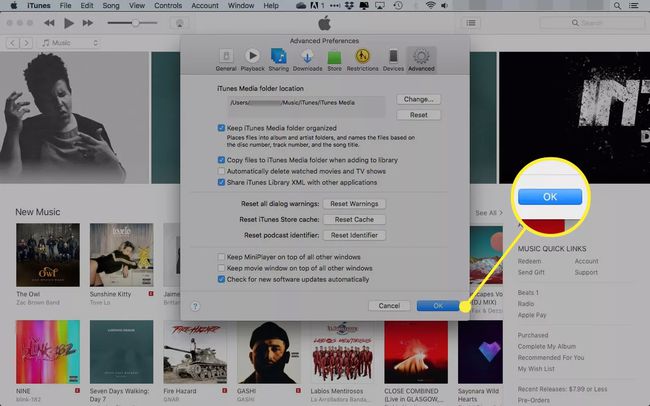
Pokud svou knihovnu přesouváte na externí disk, ujistěte se, že je zapojený do vašeho Macu a zapnutý.
-
Vraťte se do Pokročilých předvoleb v iTunes a klikněte na Změna tlačítko vedle Umístění složky iTunes Media.

-
V Okno Finder která se otevře, přejděte do umístění, kde chcete vytvořit novou složku iTunes Media.

-
Klikněte na Nová složka knoflík.

-
Zadejte název nové složky a klepněte na Vytvořit knoflík.
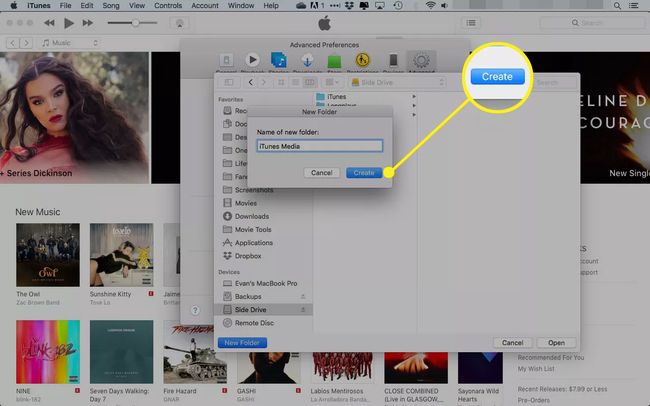
-
Klikněte Otevřeno vyberte složku, kterou jste právě vytvořili.
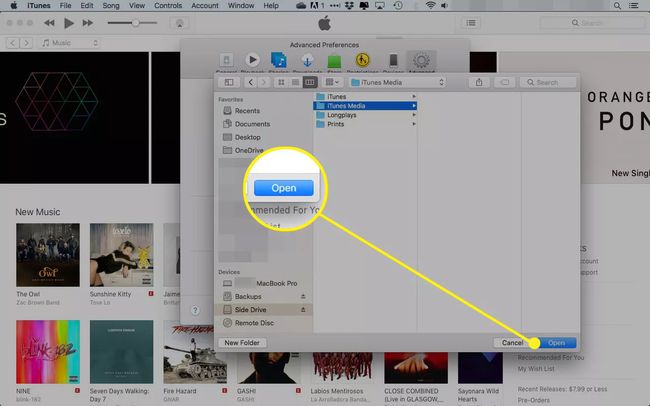
-
V okně Upřesnit předvolby se vaše nová složka zobrazí pod Umístění složky iTunes Media nadpis. Klikněte OK pro uložení změn.
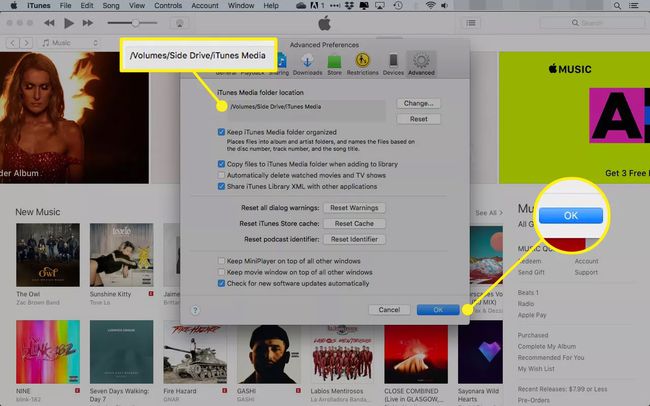
-
iTunes se vás zeptá, zda chcete přesunout a přejmenovat soubory v nové složce iTunes Media tak, aby odpovídaly Udržujte pořádek ve složce iTunes Media přednost. Klikněte Ano.

-
iTunes může přesunout původní mediální soubory knihovny za vás. Necháte-li iTunes provést tento úkol, všechny seznamy skladeb a hodnocení zůstanou nedotčené. Chcete-li začít, vyberte Soubor > Knihovna > Uspořádat knihovnu v iTunes.
Starší verze iTunes toto nastavení nazývají „Consolidate Library“.

-
V okně Uspořádat knihovnu, které se otevře, zaškrtněte vedle Konsolidovat soubory a klikněte OK.

iTunes zkopíruje všechny vaše mediální soubory ze staré knihovny do nové, kterou jste vytvořili.
Jakmile iTunes dokončí kopírování vaší knihovny do nového umístění, smažte původní složku tak, že přejdete na Uživatelé > [Váš účet] > Hudba > iTunes a přesunutí iTunes Media složku do koše.
Neodstraňujte původní složku iTunes ani žádné soubory či složky, které obsahuje, kromě složky iTunes Media nebo iTunes Music. Pokud ze složky iTunes smažete cokoli jiného, můžete ztratit svou historii, hodnocení nebo seznamy skladeb.

